Win11에서 로컬 프린터 대화형 서비스를 다시 시작하는 방법 로컬 프린터 대화형 서비스 다시 시작에 대한 자습서
- WBOYWBOYWBOYWBOYWBOYWBOYWBOYWBOYWBOYWBOYWBOYWBOYWB앞으로
- 2024-01-31 12:24:141392검색
오늘 한 사용자가 Win11을 사용하는 동안 로컬 프린터 대화형 서비스를 다시 시작하고 싶었지만 방법을 몰랐다고 보고했습니다. 걱정하지 마십시오. 실제로는 매우 간단합니다. 여기서는 Win11에서 로컬 프린터 대화형 서비스를 다시 시작하는 방법을 자세히 소개하겠습니다. 필요한 친구는 한 번 살펴볼 수 있습니다.
다시 시작 방법
1. Win+R 단축키로 실행을 시작하려면 services.msc를 입력하세요.
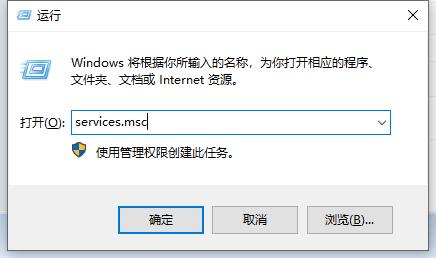
2. 새 창 인터페이스에 들어간 후 오른쪽에서 인쇄 스풀러 서비스를 찾아 두 번 클릭하여 엽니다.
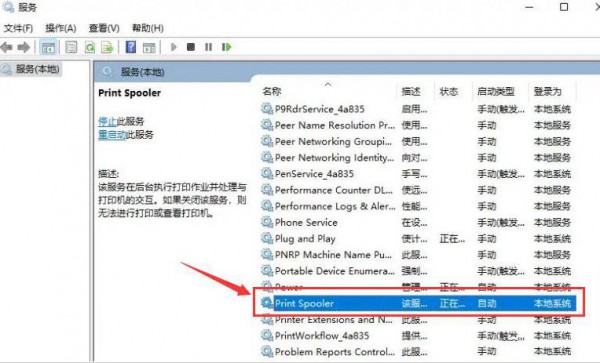
열린 창 인터페이스에서 시작 유형을 자동으로 변경하고 중지 버튼을 클릭한 다음 컴퓨터를 다시 시작합니다.
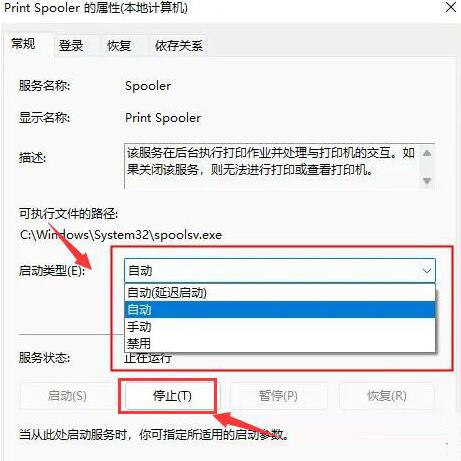
위 내용은 Win11에서 로컬 프린터 대화형 서비스를 다시 시작하는 방법 로컬 프린터 대화형 서비스 다시 시작에 대한 자습서의 상세 내용입니다. 자세한 내용은 PHP 중국어 웹사이트의 기타 관련 기사를 참조하세요!
성명:
이 기사는 rjzxw.com에서 복제됩니다. 침해가 있는 경우 admin@php.cn으로 문의하시기 바랍니다. 삭제

